0. 序章
从今天起,我们将要使用iced来构建一个跨平台的网站书签管理工具。
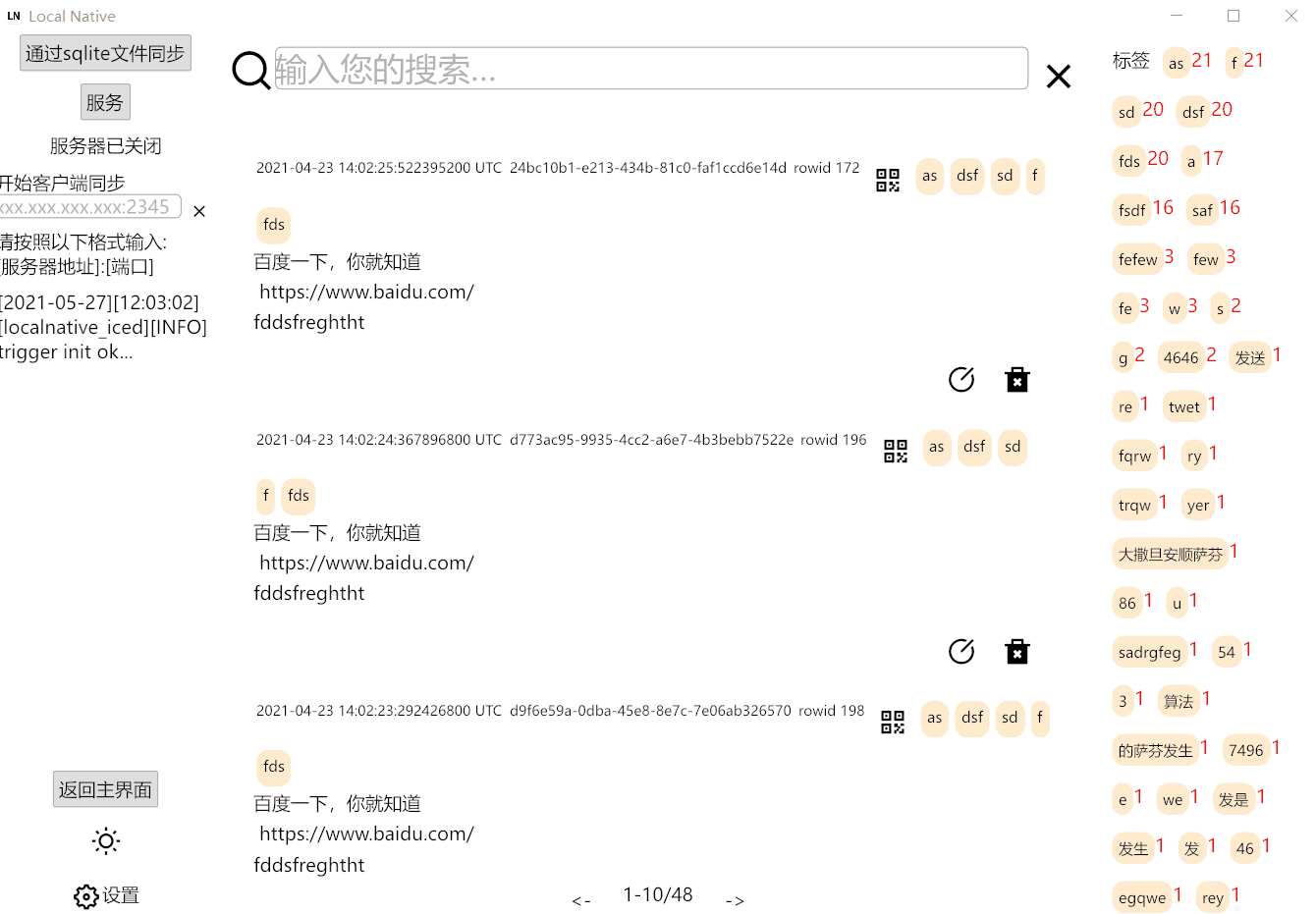
当然在开始正式开发之前,我们需要做一些准备:
安装Rust,请参考官方安装引导。
安装依赖:
Ubuntu Linux:
sudo apt install pkg-config libfreetype6-dev libfontconfig1-dev libxkbcommon-devWindows:
确定你的电脑安装有VS2019 构建工具
MacOS:
没啥特殊依赖
代码编辑器/IDE
- 我强烈推介Visual Studio Code和Rust Analyzer插件
- 另一个选择是CLion以及其Rust插件
如果你想要使用WSL进行GUI开发,请参考这篇文章进行设置。(在Running Graphical Applications这节有详细介绍)
在进行开发之前,你需要对Rust有一定认识,在此推介官方的教程:The Rust Book。
你需要安装有Git命令行工具,我们将使用它作为版本管理工具。
当你做好上面的准备之后,我们还需要做一些小工作,方便我们之后的开发。
首先我们需要获取LocalNative的代码核心库,这部分代码同样是用Rust编写的,它作为跨平台支持的核心库,不仅仅是桌面端,移动端同样依赖于它,因此单独作为一个crate进行管理。
新建一个用作项目开发的空文件夹,名字随意,我们将在这个文件夹下克隆核心库,方便我们之后开发。
git clone https://gitlab.com/localnative/localnative.git
中国读者如果在克隆的过程中出现网络异常的问题,建议通过国内git托管平台作为中转站,具体操作方法是在gitee等类似平台内导入仓库,接着再从gitee克隆就可以了,在此我已经帮大家建了一个中转仓库了:
git clone https://gitee.com/localnative/localnative.git
克隆之后我们将在新项目中,将核心库作为依赖,方便我们后续开发,为了不影响主代码库,我们将把新项目和克隆来的localnative文件夹放到同一个文件夹内。
即在当前克隆文件夹内,我们创建一个新项目:
cargo new ln-iced --lib
此时我们的文件夹结构应当是这样的:
/current/folder
> tree
.
├── ln-iced
│ ├── Cargo.toml
│ └── src
│ └── lib.rs
├── localnative
...// localnative files
我们创建新项目的时候,使用--lib的原因是为了后续方便构建多个不同的GUI测试用例,这样更方便我们熟悉iced的视图如何构建。
好了现在我们进入ln-iced文件夹:
cd ln-iced/
接着可以使用你喜欢的代码编辑器打开这个项目,我们需要将核心代码库作为依赖加到我们的Cargo.toml里去。
在我们添加新内容到项目中之前,我们需要提交以下commit,方便记录项目的变化:
git add .
git commit -m "init project"
接着我们在Cargo.toml中加入我们需要的依赖:
# ln-iced/Cargo.toml
[dependencies]
+ iced = "0.3"
+ localnative_core = { path = "../localnative/localnative-rs/localnative_core", features =["no_print"] }
添加依赖之后你可以在命令行里编译一下,看看我们的依赖是否添加正确:
cargo build
编译的过程十分漫长,经过几分钟的等待之后,如果编译没有出现问题,那么我们的依赖环境搭建算是完毕了。如果在整个过程中出现了任何问题,欢迎留言评论。
课后练习(Quiz)
在最后我们加入依赖时使用了features,相对于未使用features编译结果有什么区别?
A)
相对于未使用features,通常使用之后可以减少编译文件大小。
B) 没什么区别,主要是能让添加的依赖增加一些指定的功能。
C) 既能在一定程度上缓解编译文件的大小,同时也能增加一些指定的功能。
答案(Explanation)
正确的选项应该是C,A和B均回答到了一些,但是并不全面,使用features在引用足够大的依赖时能让我们选择想要的功能集,避免程序因为不需要的额外引入依赖占据多余空间。同时有些依赖的某些feature是不常用的,因此并没有默认提供,需要我们自行在引入依赖时添加features。